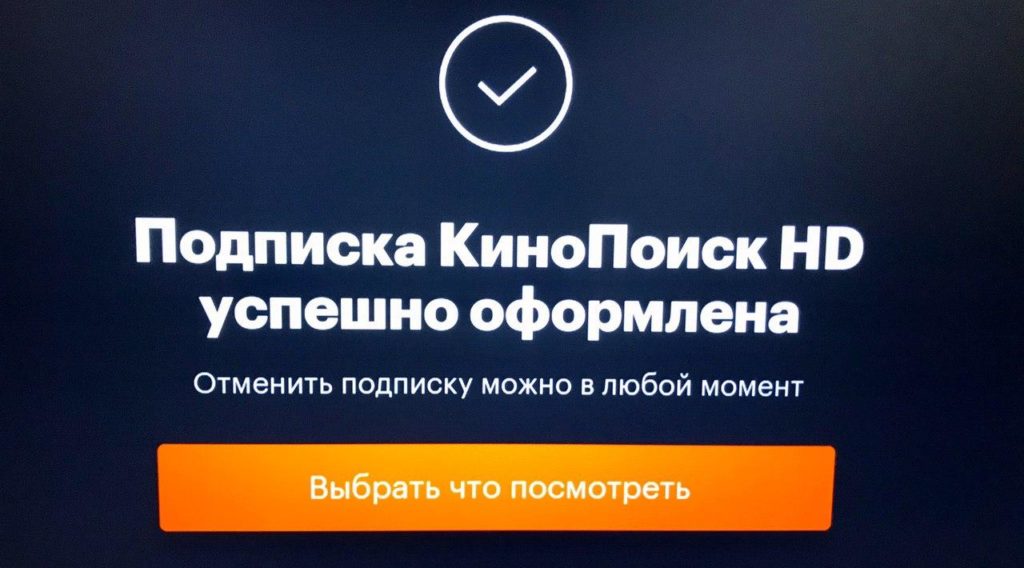Как установить кинопоиск на смарт тв
Опубликовано: 24.07.2024
Kinopoisk.ru – один из крупнейших отечественных сервисов, посвящённых киноиндустрии. Вы найдёте здесь богатую энциклопедию фильмов, отзывы критиков и пользовательские оценки новинок. А также возможность купить билет в кино на какой-либо актуальный фильм. В 2018 году функционал сервиса пополнился собственным онлайн-кинотеатром, позволяющим просматривать тысячи различных фильмов, мультфильмов и сериалов за отдельную плату. Для этого необходимо установить приложение Кинопоиск на ваш Смарт-ТВ (или медиаплеер), и привязать его к вашему аккаунту. Как же это сделать? Ниже разберём, каким образом можно использовать код с вашего телевизора на странице Kinopoisk.ru/code и что нам для этого понадобится.
- Kinopoisk.ru – ведущий отечественный киноресурс
- Каким образом можно ввести код на Kinopoisk.ru/code
- Как удалить привязку к аккаунту Кинопоиска на телевизоре
- Заключение
Kinopoisk.ru – ведущий отечественный киноресурс
Сайт kinopoisk.ru – один из старейших и крупнейших ресурсов Рунета, посвящённый фильмам и сериалам. Ресурс был создан в 2003 году Виталием Тацием и Дмитрием Сухановым. А в 2013 году был выкуплен компанией «Яндекс», которая осуществила несколько попыток обновления движка сайта и его функционала.
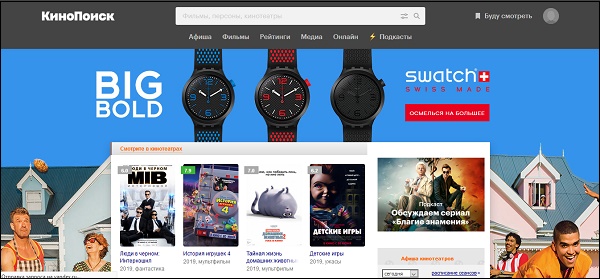
Ныне Кинопоиск – один из самых посещаемых в России ресурсов, с аудиторией, превышающей 35 миллионов человек с компьютеров и телевизоров. Здесь вы можете встретить множество полезной и актуальной информацией по любимым кинокартинам, прочитать отзывы экспертов, оценить ту или иную работу.
А с весны 2018 года функционал сервиса значительно вырос – стали доступны для просмотра множество фильмов на основе их аренды (примерно 100 руб. за фильм) или покупки (примерно 300 руб.). Просмотром фильмов можно наслаждаться с помощью соответствующего приложения, которое необходимо установить на ваш телевизор Smart TV или медиаприставку . После чего привязать к вашему аккаунту на Kinopoisk.ru/code. Чуть ниже мы разберём, как это сделать.
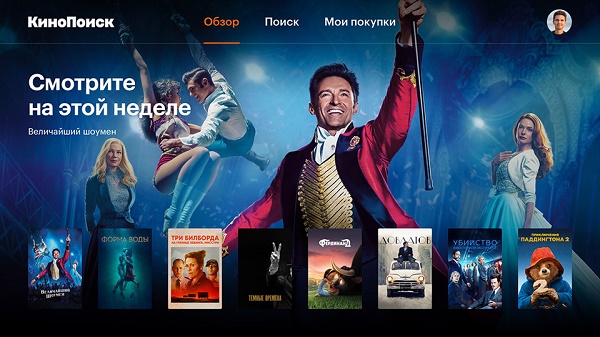
Каким образом можно ввести код на Kinopoisk.ru/code
Для работы с сайтом нам понадобится мобильное приложение «Кинопоиск», которое обычно доступно для телевизоров следующих систем:
| Устройство | Особенности |
|---|---|
| Samsung Smart TV | Год выпуска не раньше 2013, платформа Orsay 13-15 или Tizen 15-17, доступная для работы память не должна быть меньше 4 мегабайт. |
| LG Smart TV | Год выпуска не ранее 2015, платформа WebOS 1–4 |
| Телевизоры, использующие медиаприставку Андроид | Можно приобрести отдельно, под любое TV-устройство. |

Сама процедура привязки приложения состоит в выполнении следующих действий:

- Запустите приложение « Кинопоиск » на вашем телевизоре. Если такового нет – установите его, скачав, к примеру, с Плей Маркет;
- Откроется окно со специальным кодом, который понадобится нам для привязки аккаунта к Кинопоиску;
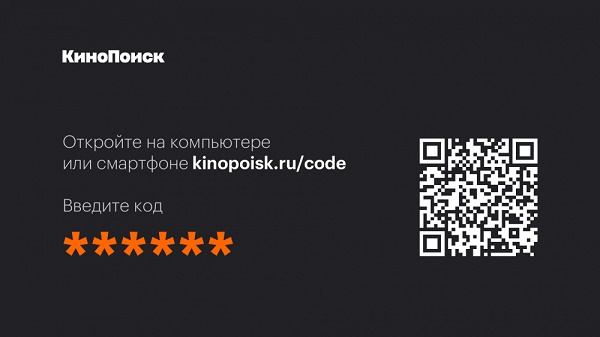
Теперь запустите на ПК сайт Кинопоиска, и войдите в свой Личный кабинет, нажав на « Войти » справа сверху;
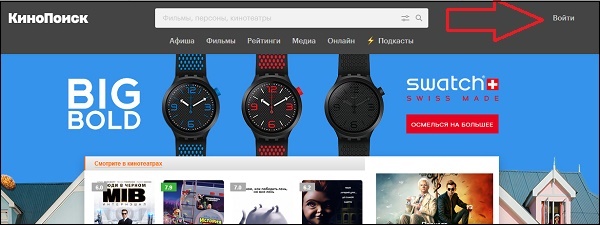
Затем перейдите на страницу kinopoisk.ru/code. Для открытия этой страницы на вашем гаджете используйте QR-код ;
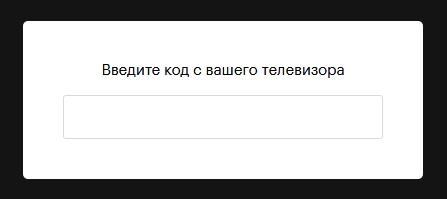
Как удалить привязку к аккаунту Кинопоиска на телевизоре
Если вы хотите отвязать привязку вашего профиля через Кинопоиск, необходимо будет выполнить следующее:
- Используя стрелки на пульте телевизора перейдите на значок профиля в правом верхнем углу экрана;
- Нажмите на подтверждение;
- Перейдя в карточку пользователя, нажмите там на « Выйти ».
КиноПоиск давно известен российскому зрителю как доступный и удобный сервис для любителей кино. Здесь можно смотреть видео онлайн в высоком качестве. Работает программа лояльности, проводятся акции, используются промокоды. Ежемесячно кинотеатр посещают 10 млн зрителей. В связи с такой популярностью стоит подробно остановиться на том, как активировать КиноПоиск на домашних девайсах и вводить промокоды для экономного использования этого киноресурса.
КиноПоиск: о сервисе
Любителям кино сервис обязательно понравится. Его интерфейс понятен и удобен для любого пользователя, даже ребенка. Выложенные на главной странице сайта афиши новинок и хитов позволят быстро сделать выбор для интересного просмотра. Чтобы долго не нажимать кнопки и не искать хорошую киноленту по вкусу, можно сразу выбрать нужную рубрику в левом меню.
Трансляции распространяются в России, Беларуси и Казахстане. Фильмотека находится на дочернем сайте HD kinopoisk. Она же показывается в приложении на телевизорах с функцией Смарт ТВ. Здесь все фильмы показаны в высоком качестве изображения и звука. Премьеру можно смотреть сразу в день выхода. Предусмотрены платные подписки в 2 вариантах:
- HD КиноПоиск – за 269 рублей в месяц;
- КиноПоиск + Амедиатека – за 649 рублей ежемесячно.
Новым пользователям предлагается бесплатный период 30 дней на любую из этих подписок. За месяц зритель может определить, стоит ли ее продлевать. Пять лет назад большую часть акций компании выкупил Яндекс. Теперь в кинотеатре можно не только хорошее кино посмотреть, но и заказать такси, арендовать машину, сделать покупки в магазине – и все это со скидкой. Зритель от такого обилия дополнительных услуг только выиграл.
Приложение КиноПоиск для телевизоров со Смарт ТВ – большой проект, который работает почти как iTunes. Фильмы можно арендовать для просмотра или покупать навсегда. Зрители онлайн-кинотеатра могут подключать субтитры и даже вернуть фильм кинотеатру и получить деньги обратно, если он не оправдал их ожиданий. Правда, для этого нужно, чтобы с момента приобретения киноленты прошло не больше 3 суток, и пользователь просмотрел не более 10 минут от начала.
Как установить КиноПоиск
Как правило, разработчики сразу включают в список приложений сервис КиноПоиск, как популярный и востребованный портал. Если его не оказалось, скачайте КиноПоиск с официального сайта.
Требования к устройству
Не каждый гаджет может взаимодействовать с функционалом киносервиса. Есть определенные критерии, которые применяются для выбора устройства. Некоторые модели, не попадающие в этот список, позволяют скачать и даже установить КиноПоиск, но активировать его не дадут ввиду своей неприспособленности. Рассмотрим модели и марки телевизоров, на которых кинотеатр сможет работать без проблем.
Samsung
- на телевизоре должна поддерживаться функция Смарт ТВ;
- выпуск устройства не раньше 2013 года;
- объем доступной памяти больше 4 Мб;
- платформы Orsay 13-15 либо Tizen 15-17.
- модель LG должна поддерживать Смарт ТВ;
- допустима платформа WebOS 1 – 4.
Android TV
- выпуск устройства позже 2015 года;
- ОС версии не менее 5.0.
Apple TV
- девайс должен принадлежать к поколению 4 и выше;
- версия ОС от 12.0 включительно.
Как запустить приложение
Для запуска приложения на телевизоре нужно сначала зарегистрироваться на сайте, затем произвести привязку гаджета к своему аккаунту КиноПоиск и активацию приложения. Активированный сервис позволит смотреть фильмы, сериалы, шоу в высоком качестве Full HD, а также использовать подписку для просмотра на месяц. Чтобы осуществить привязку устройства и запустить на нем приложение, произведите ряд простых действий.
Samsung, LG, Android TV
- Войдите в приложение на телевизоре.
- В открывшемся окне появится код для привязки устройства к аккаунту.
- Воспользовавшись телефоном, планшетом, ноутбуком или компьютером, зайдите на официальный сайт кинотеатра.
- Войдите в свой аккаунт, если его нет, сначала пройдите регистрацию и заведите личный кабинет, указав телефонный номер, е-мейл, имя пользователя и пароль.
- Перейдите на страницу, где будет привязано устройство. Если вы используете ПК, для перехода введите в поисковую строку браузера адрес https://www.kinopoisk.ru/code/. Если вы пользуетесь смартфоном, примените считывание QR-кода.
- Перейдя на страницу привязки, ведите код, который показан на телевизоре. Приложение запустится на телевизоре автоматически.
Apple TV
- Зайдите в приложение на вашем устройстве. На экране появится код для привязки к аккаунту.
- Зайдите с компьютера или другого девайса, где есть интернет, в свой аккаунт на сервисе. Если вы не зарегистрированы в кинотеатре, сделайте это.
- На стороннем гаджете вставьте в строку браузера https://www.kinopoisk.ru/code/ и перейдите на страницу активации кода.
- Впишите код из 8 значений в соответствующее поле. Привязка завершена.
КиноПоиск на другом аккаунте
- Возьмите пульт от телевизора.
- Используя стрелки передвиньте курсор в правый верхний угол.
- Нажмите на значок профиля.
- Активируйте кнопку подтверждения.
- Найдите в нем карточку пользователя.
- Нажмите на строку «Выйти».
Для активации нового аккаунта нужно снова привязать телевизор к приложению. Можете сделать это на том же или другом устройстве. Для гаджета, от которого отвязали аккаунт, действует тот же алгоритм подключения. Иногда такие действия советуют операторы из техподдержки, если произошел технический сбой.
Не могу найти КиноПоиск в магазине приложений
Если список приложений открывается, но в нем нет КиноПоиска, вероятно, устройство, которое выбрано для просмотра, не соответствует требованиям сервиса. Телевизор может быть подходящей модели, но более старого года выпуска.
Приложение загрузилось, но не устанавливается
Бывает, что приложение загружается, но не устанавливается. Система выдает ошибку или надпись, что установка невозможна. В этом случае помогает повторное скачивание. Через 7-10 минут скачайте приложение еще раз и перезагрузите устройство.
Промокод на подписку или фильм
Промокод представляет собой набор цифр, который обеспечит солидную скидку в цене за подписку или платный фильм. Его нужно вставить в поле «Введите промокод». Купоны с кодом рассылаются кинотеатром в рамках регулярных акций зарегистрированным пользователям киносервиса.
Использовать промокод
Промокод можно использовать лишь один раз. Пользоваться им можно только на аккаунте, привязанном к электронной почте, на которую пришло письмо, или к номеру телефона, указанного при регистрации, если код пришел в СМС-сообщении. Покупка подписки или фильма осуществляется обычным способом – с электронного кошелька или банковской карты. При введении кода сумма скидки списывается из стоимости автоматически.
Не могу применить промокод
Если полученный промокод при вводе на сайт не срабатывает, вероятно, срок действия акции уже прошел. Например, промокод действовал до 25 декабря, а ввели его 26, то есть на следующий день. Возможен вариант, что код уже использовали. В редких случаях возможны технические сбои. Убедитесь, что дело не в нарушении, проверив срок и условия использования промокода. Если нарушений условий акции нет, можно обратиться в техподдержку на сайте кинотеатра.

ТВ
- Kinopoisk.ru – ведущий отечественный киноресурс
- Активация цифрового ТВ Кинопоиск на телевизорах Samsung и LG
- Подключение на Android TV через Yandex.ru/activate
- Ввести код для с телевизора
- Выход из Кинопоиска на телевизоре
- Проблемы при подключении к сервису
Kinopoisk.ru – ведущий отечественный киноресурс
Сайт kinopoisk.ru является одним из старейших и крупнейших ресурсов Рунета, посвященных фильмам и сериалам. Ресурс создан в 2003 году Виталием Тацием и Дмитрием Сухановым. А в 2013 году его купил Яндекс, который сделал несколько попыток обновить движок и функционал сайта.

Сегодня «Кинопоиск» — один из самых посещаемых ресурсов в России, с аудиторией более 35 миллионов человек с компьютерами и телевизорами. Здесь вы можете найти много полезной и актуальной информации о ваших любимых фильмах, прочитать отзывы экспертов и оценить ту или иную работу.

А с весны 2018 года функционал сервиса значительно расширился — многие фильмы стали доступны для просмотра на условиях проката (около 100 руб. за фильм) или покупки (около 300 руб.). Вы можете смотреть фильмы с помощью соответствующего приложения, которое необходимо установить на Smart TV или медиа-приставку. Затем подключите его к своей учетной записи на сайте Kinopoisk.ru/code. Чуть позже мы узнаем, как это делается.

Активация цифрового ТВ Кинопоиск на телевизорах Samsung и LG
- Вам необходимо будет войти в свой аккаунт Яндекса с помощью компьютера или мобильного телефона. Сделайте это на этой странице — https://passport.yandex.ru/profile;
![Пасспорт Яндекс]()
- Тогда откройте приложение на вашем телевизоре. На экране появится код, состоящий из нескольких цифр или символов;
- Откройте yandex.ru/активируйте в браузере после входа в аккаунт;
![Ввод кода]()
- Введите код в формуляр и подтвердите его кнопкой «Login».
Теперь вы можете продолжать использовать Поиск фильмов на вашем телевизоре. Если у вас возникли проблемы, проверьте свой аккаунт Яндекс, чтобы узнать, активна ли ваша подписка.

Этот раздел можно найти в Яндекс.Паспорте. Он называется «Подписки» и расположен в верхней части экрана.
Подключение на Android TV через Yandex.ru/activate
Популярный видеосервис компании также может быть активирован на Android-телевизорах.

Убедитесь, что в устройстве установлена операционная система версии 5 или выше. В противном случае у вас могут возникнуть проблемы с подключением или другие проблемы.

Также необходимо найти приложение KinoSearch в магазине приложений вашего телевизора (в данном случае — Google Play). Это будет использоваться для подключения непосредственно к телевизору.
Ввести код для с телевизора
- Войдите на главную страницу приложения KinoPoisk на вашем телевизоре.
![]()
- На экране отобразится шестизначный код, который необходимо скопировать.
- Откройте yandex.ru/активируйте на вашем телефоне или компьютере, где есть большое окно для ввода кода.
![]()
- Если данные введены правильно, появляется сообщение об успешной синхронизации устройств.
![;)]()
Через несколько минут на экране телевизора отобразится Ваша учетная запись зарегистрированного пользователя со всеми Вашими личными данными. Затем вы можете использовать все возможности приложения, от покупки билетов до проката фильмов.
В качестве альтернативы клиенты KinoSearch могут использовать QR-код, который будет отображаться на экране телевизора. Нажатие на ссылку автоматически синхронизирует аккаунт.
Выход из Кинопоиска на телевизоре
Данная инструкция поможет вам, если вы хотите переустановить учетную запись в видеосервисе Kinopoisk через Yandex.ru /активировать ссылку. И пользоваться онлайн услугами домашнего кинотеатра на другом устройстве.
В этом случае выполните следующие действия:

- Возьмите пульт дистанционного управления и переместите курсор на телевизор с открытым Кинопоинтером в верхний правый угол;
- Нажмите на иконку вашего профиля здесь и подтвердите ваш переход;
- Найдите карту пользователя;
- Затем найдите опцию «Выход».
Теперь вы можете использовать инструкции из предыдущей статьи для входа в свою учетную запись на новом устройстве. С этими, казалось бы, простыми рекомендациями по подключению, пользователи сталкиваются со многими проблемами. Большинство из них просты в решении, зная некоторые особенности и опыт использования мобильных устройств.
Проблемы при подключении к сервису

В некоторых ситуациях пользователи не могут найти приложение Kinopoisk в магазине. После ввода имени в строке поиска оно не отображается среди доступных для установки. Причина кроется в версии операционной системы, установленной на телевизоре. Скорее всего, версия старая, так что поддержки нет. В этом случае вы можете попробовать скачать приложение через браузер, чтобы открыть его на вашем телевизоре. Найдите более раннюю версию KinoPiosk и установите ее в свою систему.
Версию прошивки вашего телевизора можно найти в главном меню в разделе Поддержка. В большинстве случаев телевизоры, выпущенные ранее 2015 года, не поддерживаются. После успешной установки приложения Kinopoisk на устройство могут возникнуть проблемы с запуском.
В этом случае рекомендуется полностью удалить его из ТВ-системы и установить заново. Перед установкой используйте приложение для очистки кэша и ненужных файлов в системе. Что может повлиять на производительность не только сервиса, но и других приложений.
Ходить в кинотеатры теперь можно разве что только чтобы провести время с друзьями и не сидеть дома. Ведь сегодня посмотреть любой фильм можно в интернете, и доступны даже новинки, которые только что вышли в кино или даже вот-вот появятся в прокате в вашей стране.
Онлайн кинотеатры стали очень популярны. Получить к ним доступ можно с любого компьютера или смартфона, имеющего доступ к интернету. Даже современные телевизоры обзаводятся своими приложениями онлайн-кинотеатров, где можно смотреть любые продукты киноиндустрии, как на платной, так и бесплатной основе.
В этой статье мы рассмотрим одно из таких приложения — КиноПоиск. Вы узнаете, каким образом по ссылке Яндекс.ру/активате нужно ввести код с вашего домашнего телевизора.

- Что делать, если КиноПоиск не удаётся найти в магазине приложений
- Для успешной установки телевизор должен советовать таким требованиям:
- Активация по ссылке Яндекс.ру/активате на телевизоре
- Ввод кода для КиноПоиск на Samsung и LG
- Каким образом вводить код на Яндекс.ру/активате:
- Инструкция для телевизора на Android TV
- Способ ввести код от КиноПоиск на Apple TV
- Удаление привязки к Яндекс.ру с телевизора
- Видео-инструкция
Что делать, если КиноПоиск не удаётся найти в магазине приложений
Прежде, чем приступать к дальнейшим инструкциям, на вашем телевизоре должно быть установлено приложение КиноПоиск. Если оно у вас уже установлено, то можно переходить к следующему шагу. Однако некоторые пользователи могут сталкиваться с проблемой, связанной с отсутствием этого приложения в магазине. Основной причиной тому является не соответствие вашего телевизора системным требованиям.
Для успешной установки телевизор должен советовать таким требованиям:
| Модель ТВ: | Требования: |
|---|---|
| Samsung | Должен быть с поддержкой Smart TV, выпущенный не ранее 2013 года на платформах Tizen 15-17 или Orsay 13-15 и со свободной памятью не менее 4 Мб. |
| LG | Должен быть с поддержкой Smart TV и быть на платформе WebOS 1–4. |
| Android TV | Версия системы должна быть не ниже 5.1. Приложения КиноПоиск для Android TV не будет работать на Android. |
| Apple TV | Требуется система версии не ниже 13 и устройство не ниже 4 поколения. |

Приложение может отсутствовать в магазине ещё и по причине вашей географии. Установить его можно только на территории России и Казахстана. При этом, если сам телевизор был куплен в этих странах, а потом перевезён в другую страну, то КиноПоиск также будет недоступен.
Активация по ссылке Яндекс.ру/активате на телевизоре
Для того чтобы пользоваться приложением КиноПоиск на телевизоре, недостаточно его просто туда установить. Потребуется ещё и связать его с вашим аккаунтом в Яндекс. Без такой активации приложение не запустится и им нельзя будет пользоваться. У этого есть одно достоинство: КиноПоиск в телевизоре синхронизируется с вашим аккаунтом на каком-либо другом устройстве. Например, если вы ранее делали покупки в КиноПоиск на компьютере, то после установки и активации приложения на телевизоре ваши покупки будут актуальны и на этом устройстве тоже. И наоборот, если вы сделаете покупку с телевизора, то она будет доступна и в вашем аккаунте КиноПоиска с компьютера или смартфона. Такая синхронизация удобна и является обязательной для работы приложения на Smart TV.
Рассмотрим ниже активацию КиноПоиска на устройствах с разными операционными системами. Вы узнаете, каким образом по ссылке Яндекс.ру/активате нужно правильно вводить код на вашем телевизоре.
Ввод кода для КиноПоиск на Samsung и LG
Есть три способа. Для первого, кроме Smart TV с установленным приложением КиноПоиск, вам потребуется любое устройство с браузером и доступом в интернете:
- Откройте в браузере компьютера или смартфона эту страницу — https://yandex.ru/activate.
- Если вы не авторизованы, то вам потребуется ввести свой логин и пароль от аккаунта в Яндексе.
- Теперь запустите на своём телевизоре КиноПоиск и вы увидите цифровой код.
![Запуск КиноПоиск на телевизоре]()
- Введите цифровой код с экрана телевизора на странице, которую открыли в браузере, и нажмите кнопку « Войти «.
![Поля ввода кода]()
- Если ввели код верно, то на телевизоре запустится приложение КиноПоиск и вы сможете им пользоваться.
Для второго способа, кроме Smart TV с установленным КиноПоиском, вам понадобится смартфон или планшет с установленным приложением Яндекс с Алисой. Если у вас его нет, то можете скачать его здесь для Android и здесь для iOs.
- Откройте на телевизоре КиноПоиск и вы увидите стартовую страницу для активации.
![Стартовая страница КиноПоиск на телевизоре]()
- На смартфоне или планшете откройте Яндекс и в поисковой строке нажмите на иконку для запуска QR сканера. Предварительно вы должны быть авторизованы через него в вашем аккаунте Яндекса.
![Кнопка запуска QR сканера]()
- Наведите объектив устройства на QR код на экране вашего телевизора. После распознавания кода произойдёт активация, КиноПоиск запустится и будет готов к использованию.
Третий способ подойдёт тем, кто использует в аккаунте Яндекса двухфакторную авторизацию. И для его реализации, кроме Smart TV с установленным КиноПоиском, вам понадобится смартфон или планшет с установленным приложением Яндекс Ключ. Вы можете скачать его здесь для Android и здесь для iOs.
Каким образом вводить код на Яндекс.ру/активате:

- Запустите на телевизоре приложение КиноПоиск и вы увидите страницу активации.
- Запустите на мобильном приложение Яндекс Ключ. Предварительно вы должны быть авторизованы в нём в своём аккаунте Яндекса, а также у аккаунта должна быть включена двухфакторная авторизация.
- Откройте сканер QR-кодов в Яндекс Ключе и наведите камеру мобильного устройства на QR-код на экране телевизора. После его сканирования КиноПоиск запустится и будет готов к работе.
Инструкция для телевизора на Android TV
Android TV — не менее популярная операционная система для Smart-телевизоров, и на ней также может работать КиноПоиск. Но для успешного запуска потребуется активация приложения на телевизоре. Для того чтобы это сделать, кроме телевизора на Android TV с установленным КиноПоиском, вам также потребуется любое устройство с браузером.
- На телевизоре запустите приложение КиноПоиск. Вы увидите такую страницу, как на скриншоте ниже.
![Запуск КиноПоиск на Android TV]()
- Теперь откройте на компьютере или мобильном устройстве сайт КиноПоиска через любой браузер. Вам следует авторизоваться в своём профиле на этом сайте с помощью аккаунта Яндекс. Если профиля у вас ещё нет, то сейчас самое время его создать.
- Теперь перейдите на страницу привязки — https://hd.kinopoisk.ru/tv. Вы можете это сделать на компьютере или на смартфоне, отсканировав с помощью камеры QR-код с экрана телевизора.
- На этой странице привязки вы увидите поле, в которое следует ввести цифровой код с экрана вашего телевизора.
![Ввода кода КиноПоиска]()
- После ввода кода нажмите « Готово » на телевизоре и КиноПоиск запустится и будет готов к работе.
![Кнопка Готово]()
Способ ввести код от КиноПоиск на Apple TV
Для телевизоров на платформе Apple TV процедура активации КиноПоиска аналогична описанному выше варианту с Android TV. Для выполнения вам потребуется телевизор на Apple TV с установленным приложением КиноПоиска, а также любое устройство с браузером и доступом в интернет.
- Откройте на телевизоре КиноПоиск и вы увидите страницу, как на скриншоте ниже.
![Запуск КиноПоиска на Apple TV]()
- Теперь через браузер на любом устройстве войдите на сайт КиноПоиска. Если вы не авторизованы в своём профиле на этом сайте, то для продолжения вам нужно это сделать.
- Перейдите на страницу для привязки по этому адресу — https://tvcode.kinopoisk.ru/. Вы можете сделать это через компьютер либо мобильное устройство. На мобильном для упрощения можно отсканировать QR-код с экрана телевизора, чтобы попасть на нужную страницу.
- На открывшейся странице введите цифровой код с экрана телевизора и нажмите « Отправить «. После этого приложение КиноПоиск запустится на телевизоре и будет готово к дальнейшей работе.
![Поле ввода кода]()
Удаление привязки к Яндекс.ру с телевизора
Если вы сначала привязали КиноПоиск в телевизоре к своему аккаунту Яндекс, а потом появилась необходимость отвязать его, то это можно сделать без задействования дополнительных устройств.
Что нужно сделать:
- Откройте КиноПоиск на телевизоре, и перейдите к иконке вашего профиля вверху справа. Используйте для этого кнопки стрелок пульта.
- Нажмите на свой профиль.
- Затем также с помощью стрелок нажмите на « Выйти «.
- Теперь после очередного запуска КиноПоиска на телевизоре появится запрос на авторизацию, и вы сможете авторизоваться в другом аккаунте с помощью инструкций, описанных выше.

Если описанные выше способы не помогли вам активировать приложение, то вы можете связаться со службой поддержки по телефону 8 800 600-30-30 .
Видео-инструкция
Теперь вы знаете, каким образом по ссылке Яндекс.ру/активате можно ввести специальный код c вашего телевизора. В данном видео будет рассмотрено, как синхронизировать онлайн-кинотеатр со смартфоном.
КиноПоиск давно известен российскому зрителю как доступный и удобный сервис для любителей кино. Здесь можно смотреть видео онлайн в высоком качестве. Работает программа лояльности, проводятся акции, используются промокоды. Ежемесячно кинотеатр посещают 10 млн зрителей. В связи с такой популярностью стоит подробно остановиться на том, как активировать КиноПоиск на домашних девайсах и вводить промокоды для экономного использования этого киноресурса.
КиноПоиск: о сервисе
Любителям кино сервис обязательно понравится. Его интерфейс понятен и удобен для любого пользователя, даже ребенка. Выложенные на главной странице сайта афиши новинок и хитов позволят быстро сделать выбор для интересного просмотра. Чтобы долго не нажимать кнопки и не искать хорошую киноленту по вкусу, можно сразу выбрать нужную рубрику в левом меню.
Трансляции распространяются в России, Беларуси и Казахстане. Фильмотека находится на дочернем сайте HD kinopoisk. Она же показывается в приложении на телевизорах с функцией Смарт ТВ. Здесь все фильмы показаны в высоком качестве изображения и звука. Премьеру можно смотреть сразу в день выхода. Предусмотрены платные подписки в 2 вариантах:
- HD КиноПоиск – за 269 рублей в месяц;
- КиноПоиск + Амедиатека – за 649 рублей ежемесячно.
Новым пользователям предлагается бесплатный период 30 дней на любую из этих подписок. За месяц зритель может определить, стоит ли ее продлевать. Пять лет назад большую часть акций компании выкупил Яндекс. Теперь в кинотеатре можно не только хорошее кино посмотреть, но и заказать такси, арендовать машину, сделать покупки в магазине – и все это со скидкой. Зритель от такого обилия дополнительных услуг только выиграл.
Приложение КиноПоиск для телевизоров со Смарт ТВ – большой проект, который работает почти как iTunes. Фильмы можно арендовать для просмотра или покупать навсегда. Зрители онлайн-кинотеатра могут подключать субтитры и даже вернуть фильм кинотеатру и получить деньги обратно, если он не оправдал их ожиданий. Правда, для этого нужно, чтобы с момента приобретения киноленты прошло не больше 3 суток, и пользователь просмотрел не более 10 минут от начала.
Как установить КиноПоиск
Как правило, разработчики сразу включают в список приложений сервис КиноПоиск, как популярный и востребованный портал. Если его не оказалось, скачайте КиноПоиск с официального сайта.
Требования к устройству
Не каждый гаджет может взаимодействовать с функционалом киносервиса. Есть определенные критерии, которые применяются для выбора устройства. Некоторые модели, не попадающие в этот список, позволяют скачать и даже установить КиноПоиск, но активировать его не дадут ввиду своей неприспособленности. Рассмотрим модели и марки телевизоров, на которых кинотеатр сможет работать без проблем.
Samsung
- на телевизоре должна поддерживаться функция Смарт ТВ;
- выпуск устройства не раньше 2013 года;
- объем доступной памяти больше 4 Мб;
- платформы Orsay 13-15 либо Tizen 15-17.
- модель LG должна поддерживать Смарт ТВ;
- допустима платформа WebOS 1 – 4.
Android TV
- выпуск устройства позже 2015 года;
- ОС версии не менее 5.0.
Apple TV
- девайс должен принадлежать к поколению 4 и выше;
- версия ОС от 12.0 включительно.
Как запустить приложение
Для запуска приложения на телевизоре нужно сначала зарегистрироваться на сайте, затем произвести привязку гаджета к своему аккаунту КиноПоиск и активацию приложения. Активированный сервис позволит смотреть фильмы, сериалы, шоу в высоком качестве Full HD, а также использовать подписку для просмотра на месяц. Чтобы осуществить привязку устройства и запустить на нем приложение, произведите ряд простых действий.
Samsung, LG, Android TV
- Войдите в приложение на телевизоре.
- В открывшемся окне появится код для привязки устройства к аккаунту.
- Воспользовавшись телефоном, планшетом, ноутбуком или компьютером, зайдите на официальный сайт кинотеатра.
- Войдите в свой аккаунт, если его нет, сначала пройдите регистрацию и заведите личный кабинет, указав телефонный номер, е-мейл, имя пользователя и пароль.
- Перейдите на страницу, где будет привязано устройство. Если вы используете ПК, для перехода введите в поисковую строку браузера адрес https://www.kinopoisk.ru/code/. Если вы пользуетесь смартфоном, примените считывание QR-кода.
- Перейдя на страницу привязки, ведите код, который показан на телевизоре. Приложение запустится на телевизоре автоматически.
Apple TV
- Зайдите в приложение на вашем устройстве. На экране появится код для привязки к аккаунту.
- Зайдите с компьютера или другого девайса, где есть интернет, в свой аккаунт на сервисе. Если вы не зарегистрированы в кинотеатре, сделайте это.
- На стороннем гаджете вставьте в строку браузера https://www.kinopoisk.ru/code/ и перейдите на страницу активации кода.
- Впишите код из 8 значений в соответствующее поле. Привязка завершена.
КиноПоиск на другом аккаунте
- Возьмите пульт от телевизора.
- Используя стрелки передвиньте курсор в правый верхний угол.
- Нажмите на значок профиля.
- Активируйте кнопку подтверждения.
- Найдите в нем карточку пользователя.
- Нажмите на строку «Выйти».
Для активации нового аккаунта нужно снова привязать телевизор к приложению. Можете сделать это на том же или другом устройстве. Для гаджета, от которого отвязали аккаунт, действует тот же алгоритм подключения. Иногда такие действия советуют операторы из техподдержки, если произошел технический сбой.
Не могу найти КиноПоиск в магазине приложений
Если список приложений открывается, но в нем нет КиноПоиска, вероятно, устройство, которое выбрано для просмотра, не соответствует требованиям сервиса. Телевизор может быть подходящей модели, но более старого года выпуска.
Приложение загрузилось, но не устанавливается
Бывает, что приложение загружается, но не устанавливается. Система выдает ошибку или надпись, что установка невозможна. В этом случае помогает повторное скачивание. Через 7-10 минут скачайте приложение еще раз и перезагрузите устройство.
Промокод на подписку или фильм
Промокод представляет собой набор цифр, который обеспечит солидную скидку в цене за подписку или платный фильм. Его нужно вставить в поле «Введите промокод». Купоны с кодом рассылаются кинотеатром в рамках регулярных акций зарегистрированным пользователям киносервиса.
Использовать промокод
Промокод можно использовать лишь один раз. Пользоваться им можно только на аккаунте, привязанном к электронной почте, на которую пришло письмо, или к номеру телефона, указанного при регистрации, если код пришел в СМС-сообщении. Покупка подписки или фильма осуществляется обычным способом – с электронного кошелька или банковской карты. При введении кода сумма скидки списывается из стоимости автоматически.
Не могу применить промокод
Если полученный промокод при вводе на сайт не срабатывает, вероятно, срок действия акции уже прошел. Например, промокод действовал до 25 декабря, а ввели его 26, то есть на следующий день. Возможен вариант, что код уже использовали. В редких случаях возможны технические сбои. Убедитесь, что дело не в нарушении, проверив срок и условия использования промокода. Если нарушений условий акции нет, можно обратиться в техподдержку на сайте кинотеатра.
Читайте также: